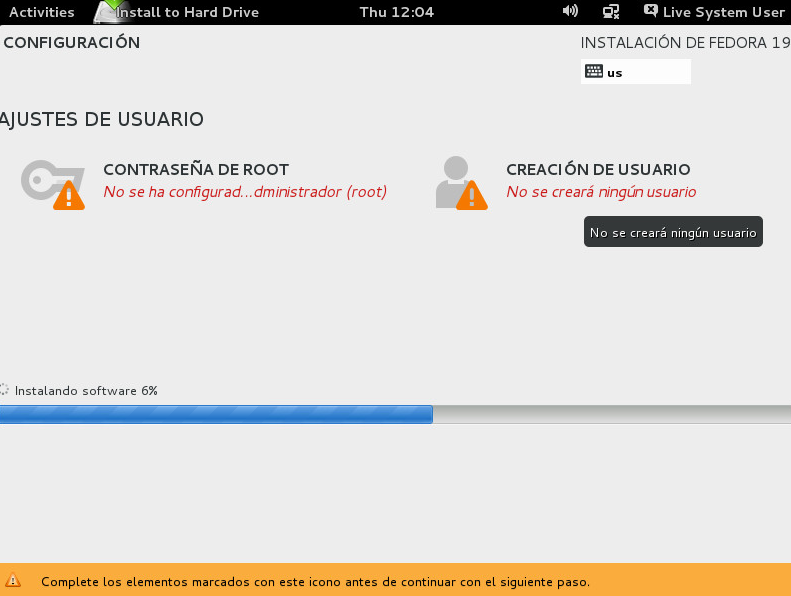lunes, 15 de julio de 2013
jueves, 11 de julio de 2013
Lo que me gusto de Fedora 19
Sin bien es cierto somos ya especialistas en temas de Linux (Fedora), pero yo pienso siempre al tener una nueva versión de Fedora como un usuario novato y pues viéndolo así me gustaron muchas cosas que a los nuevos usuarios los guiara mejor en su nueva experiencia, un sistemas mas amigable y facil de usar.
1.- La instalación es mas sencilla, si observas los recuadros son claros y te pide cada una de las configuraciones mientras va instalando.
Quisiera aclarar que estos 2 puntos son importantes, para que un usuario comience con su tan esperado momento, por otro lado no esta de mas mencionar la facilidad de instalar programas, Libre Office, Configuración, Contrafuego, GNOME Shell etc.
1.- La instalación es mas sencilla, si observas los recuadros son claros y te pide cada una de las configuraciones mientras va instalando.
2.- Algo que me gusto mucho, fue el inicio después de la instalación, GNOME nos da la bienvenida y nos enseña alguna cosillas del escritorio.
Etiquetas:
facil de usar fedora 19,
fedora 19,
fedora linux 19
jueves, 29 de noviembre de 2012
EXPERIENCIA CON FEDORA EN EDUCACIÓN PUBLICA
EXPERIENCIA CON FEDORA EN EDUCACIÓN PUBLICA
Era el año 2009, en la especialidad Computación e Informática del Instituto Superior Tecnológico Público Manuel Seoane Corrales donde se planifica hacer un evento de software libre y conocíamos poco o nada de este mundo, hasta que se planifico hacerla y fue un éxito con una participación masiva de ponentes nacionales con experiencia internacional, desde ahí quedó en mi mente que esto debería realizarse cada año y fue así hasta ahora... ¿Cómo iniciamos con Fedora? Iniciamos cuando uno de los alumnos de la Institución preguntó a un especialista que Distribución sería el adecuado para su laptop ya que había probado con otras y tenían problemas de configuración Hardware y Él le recomendó Fedora para ese tiempo la versión 12 según recuerdo año 2009, desde entonces Joel Porras se convirtió en unos de los promotores de Fedora hasta que un momento probé y me agradó, hasta ahora, se hicieron talleres de instalación y manejo de Fedora el año 2010 con Henry Anchante y Peter Copa, y empezamos a probar en el las pcs del laboratorio con las versiones 13 y también 14 y empezaba a funcionar bien, hasta que en el año 2011 decidí llevar los cursos del VI ciclo que se me asignan todo bajo el S.O. Fedora, en ese año iniciamos con la versión 15 con el nuevo entorno Gnome 3 que fué facilmente adaptarse al manejo, trabajamos programación, manejo CMS como Joomla, Drupal, LMS como Chamilo, Moodle, curso de modelado con UML usando el programa DIA, desarrollo con Eclipse para Java y/o Android,etc. Su facilidad de instalación con un USB-Live hizo que rápidamente pudiéramos instalar en todos los equipos del taller. Desde el año 2011 el Evento más grande de Software Libre llamado SOFLISEOANE realiza talleres libres y contamos con Fedora como S.O., en este año 2012 hace pocos días, realizamos talleres de diseño y desarrollo web, de dibujo vectorial con Inkscape, taller de diseño 3d con Blender, taller de programación con Python, Talleres de Virtualización de Servidores entre otros. Es importante mencionar y siempre resalnto frente a los estudiantes que no necesitamos licencias de uso, claves y permisos, tampoco desperdiciamos tiempo en buscar cracks, antivirus y otros; a cambio dedicamos ese tiempo a explorar más el Software Libre. Personalmente me agrada por que cubre mis necesidades para mis actividades académicas, hasta ahora no he tenido problemas para hacer un curso teniendo como base a Fedora, en mi casa mis hijas, mi esposa usan Fedora, de mi parte seguiré promoviendo Fedora y demostrando que es un Sistema Operativo accesible para poder trabajar en educación como también en producción. Bernardo
Etiquetas:
experiencia con fedora en Peru,
fedora peru,
fudcon peru
sábado, 30 de junio de 2012
lunes, 18 de junio de 2012
Crear red inalambrica Ad-Hoc
Creacion de red inalambrica Ad-Hoc, con Fedora 17, se de contar con 2 tarjeta de red de la misma tecnologia, en mi caso usaremos la red por cable y la red wifi.
1.- se debe de tener configurada la red por cable ya con internet.
2.- ahora veremos la opciones de configuracion de nuestra red inalambrica y vamos a ver la opcion de usar comohotspot.
3.- en la imagen anteriores tenemos, nuestro wifi ad-hoc por defecto, pero en opciones podemos cambiar el nombre y clave si queremos.
4.- probamos con nuestro dispositivo movil y vemos que nos nuestra red wifi, esta activa, ahora podemos conectar al wifi.....
un pequeño resumen sobre ad-hoc
http://es.wikipedia.org/wiki/Red_Ad_hoc
1.- se debe de tener configurada la red por cable ya con internet.
2.- ahora veremos la opciones de configuracion de nuestra red inalambrica y vamos a ver la opcion de usar comohotspot.
3.- en la imagen anteriores tenemos, nuestro wifi ad-hoc por defecto, pero en opciones podemos cambiar el nombre y clave si queremos.
4.- probamos con nuestro dispositivo movil y vemos que nos nuestra red wifi, esta activa, ahora podemos conectar al wifi.....
un pequeño resumen sobre ad-hoc
http://es.wikipedia.org/wiki/Red_Ad_hoc
Etiquetas:
ad hoc fedora,
dar wifi con fedora,
fedora adhoc
jueves, 14 de junio de 2012
Nuevos Articulos Fedora Peru
En Fedora Peru, ya estamos trabajando para nuestro relanzamiento oficial con centro de capacitacion.
Etiquetas:
fedora banner peru,
polo fedora peru. polos fedora
jueves, 7 de junio de 2012
Instalacion de Nmap y Wireshark
2 Herramientas importante de Scaneo de puertos y trafico de red, desde Fedora 17 en modo Gráfico y Consola.
Instalación de Nmap
Primero nos aseguraremos de que en nuestro repo de encuentra nmap
[hacataka@localhost ~]# yum search nmap
verificamos que se encuentra y procedemos a su instalación.
[hacataka@localhost ~]# yum install -y nmap nmap-frontend
Listo hemos instalado Nmap en modo gráfico y en modo consola, para verificar en modo consola ejecutaremos nmap, nos aparecerá el promt con un ejemplo de ejecución para el scaneo de puertos a un servidor.
Para el modo gráfico nos ubicamos en Aplicaciones/Herramientas de sistema/Nmap, nos pedirá autorización root.
Listo, les recomiendo realizar scaneo de puertos en modo quick scan, para no hacer mucho ruido y si tiene el permiso pues en modo, intense scan, all tcp ports.
Instalacion de Wireshark
Para su instalación procederemos ha realizar la búsqueda y vemos que tenemos opciones para 32 y 64 Bits.
[hacataka@localhost ~]# yum install -y wireshark wireshark-gnome
Tranquilo que el instalador seleccionara automaticamente de 64 como en mi caso, les recomiendo para no complicarnos la vida, ejecutar wireshark en modo consola, asi tendremos mayor visibilidad de nuestro trafico y podemos hacer filtro de ip o mac.
Cuando ejecutamos Wireshark en modo gráfico nos aparecera el siguiente error, es por que nuestro SELinux esta activado, les recomiendo ejecutar en modo consola como root.
[hacataka@localhost ~]# wireshark
En mi caso elegiré em1 mi tarjeta de red principal para iniciar el scaneo de la red, después de haber conseguido los paquetes necesarios detenemos la búsqueda.
Espero que les haya ayudado, no olvide de hacer sus comentarios y preguntas....
Instalación de Nmap
Primero nos aseguraremos de que en nuestro repo de encuentra nmap
[hacataka@localhost ~]# yum search nmap
verificamos que se encuentra y procedemos a su instalación.
[hacataka@localhost ~]# yum install -y nmap nmap-frontend
Listo hemos instalado Nmap en modo gráfico y en modo consola, para verificar en modo consola ejecutaremos nmap, nos aparecerá el promt con un ejemplo de ejecución para el scaneo de puertos a un servidor.
Para el modo gráfico nos ubicamos en Aplicaciones/Herramientas de sistema/Nmap, nos pedirá autorización root.
Listo, les recomiendo realizar scaneo de puertos en modo quick scan, para no hacer mucho ruido y si tiene el permiso pues en modo, intense scan, all tcp ports.
Instalacion de Wireshark
Para su instalación procederemos ha realizar la búsqueda y vemos que tenemos opciones para 32 y 64 Bits.
[hacataka@localhost ~]# yum install -y wireshark wireshark-gnome
Tranquilo que el instalador seleccionara automaticamente de 64 como en mi caso, les recomiendo para no complicarnos la vida, ejecutar wireshark en modo consola, asi tendremos mayor visibilidad de nuestro trafico y podemos hacer filtro de ip o mac.
Cuando ejecutamos Wireshark en modo gráfico nos aparecera el siguiente error, es por que nuestro SELinux esta activado, les recomiendo ejecutar en modo consola como root.
[hacataka@localhost ~]# wireshark
En mi caso elegiré em1 mi tarjeta de red principal para iniciar el scaneo de la red, después de haber conseguido los paquetes necesarios detenemos la búsqueda.
Después de haber scaneado nuestra red, vamos hacer un filtro de una ip que este enviando muchos paquetes, click derecho Apply as Filter/Selected.
viernes, 25 de mayo de 2012
Instalacion de Live USB Creator Fedora 16
Ejecutar Terminal
Primero si no estamos seguros del nombre ejecutamos el comando de consulta.
[root@localhost]#yum search liveusb
nos debe aparecer como resultado el siguiente paquete
liveusb-creator
Luego colocamos el siguiente comando, para su instalacion.
[root@localhost]#yum install liveusb-creator
aceptamos la consulta de todos los paquetes a instalar y colocamos: y
al terminar nos pedira aceptar las credenciales, le damos: s
Listo, tenemos nuestro Liveusb-creator, para crear usb portatiles con Fedora.
Etiquetas:
fedora usb,
live usb fedora,
liveusb-creator,
usb fedora
jueves, 7 de abril de 2011
Séptimo numero de Fedora LATAM Magazine
Desde hoy se encuentra disponible la séptima edición de la Revista Fedora LATAM, la cual espera convertirse en una herramienta de difusión sobre nuevas tecnologías, desarrollos, avances, eventos y opiniones sobre el Proyecto Fedora para nuestros compañeros de habla hispana.

Así mismo, esperamos proveer una herramienta adicional a nuestros usuarios, embajadores y colaboradores, para difundir noticias de alto impacto en un formato agradable y de publicación mensual con la ayuda de un enorme esfuerzo que crece día a día.
·
Descarga el séptimo número (tamaño: 18Mb)
·
En el siguiente número encontraran artículos sobre:
RUBY: Capítulo I: El primer contacto (Continuación)
iSCSI, Storage barato y fácil de usar
LVM: Administrando volúmenes lógicos
Programando en Fedora con NETBEANS
SCREEN: Un multiplexor de terminales
·
Conoce más sobre el Proyecto de Revista digital en: http://proyectofedora.org/wiki/Mercadeo/Magazine y entérate de lo que estamos haciendo en http://rpmdev.proyectofedora.org/projects/magazine
·
¿Estás interesado en colaborar con Fedora-LATAM Magazine?
Editores: Necesitamos gente con buena ortografía, que le guste leer y que sea capaz de ayudarnos a revisión de contenidos y editar y mejorar artículos. Deben poder contactar a los corresponsales cuando un articulo necesite corrección y seguir el proceso.
Diseñadores: Personas que desee realizar gráficos para los artículos, publicidad, portadas, botones, etc
Corresponsales y Escritores: Necesitamos muchos artículos, mucha gente que tenga cosas que decir! por ende, si trabajas con Fedora, estudias con Fedora o usas Fedora… debes escribir algo para que todos lo sepan.
Únete a nuestra lista de correo y se parte del equipo! http://proyectofedora.org/mailman/listinfo/revista_proyectofedora.org

Así mismo, esperamos proveer una herramienta adicional a nuestros usuarios, embajadores y colaboradores, para difundir noticias de alto impacto en un formato agradable y de publicación mensual con la ayuda de un enorme esfuerzo que crece día a día.
·
Descarga el séptimo número (tamaño: 18Mb)
·
En el siguiente número encontraran artículos sobre:
RUBY: Capítulo I: El primer contacto (Continuación)
iSCSI, Storage barato y fácil de usar
LVM: Administrando volúmenes lógicos
Programando en Fedora con NETBEANS
SCREEN: Un multiplexor de terminales
·
Conoce más sobre el Proyecto de Revista digital en: http://proyectofedora.org/wiki/Mercadeo/Magazine y entérate de lo que estamos haciendo en http://rpmdev.proyectofedora.org/projects/magazine
·
¿Estás interesado en colaborar con Fedora-LATAM Magazine?
Editores: Necesitamos gente con buena ortografía, que le guste leer y que sea capaz de ayudarnos a revisión de contenidos y editar y mejorar artículos. Deben poder contactar a los corresponsales cuando un articulo necesite corrección y seguir el proceso.
Diseñadores: Personas que desee realizar gráficos para los artículos, publicidad, portadas, botones, etc
Corresponsales y Escritores: Necesitamos muchos artículos, mucha gente que tenga cosas que decir! por ende, si trabajas con Fedora, estudias con Fedora o usas Fedora… debes escribir algo para que todos lo sepan.
Únete a nuestra lista de correo y se parte del equipo! http://proyectofedora.org/mailman/listinfo/revista_proyectofedora.org
martes, 29 de marzo de 2011
LVM (Administracion de Volúmenes Lógicos)
- LVM, es una implementación de un administrador de volúmenes lógicos para el Kernel de Linux.
- Proporciona una vista de alto nivel sobre el almacenamiento, en vez de la tradicional vista de discos y particiones.
- Los volúmenes son llamados, por ejemplo, “ventas” o “desarrollo”, en vez de nombres de dispositivos físico, como “sda” o “sdb”.
- LVM no implementa RAID1 o RAID5.
- LVM soporta discos en RAID.
Cuando nos funciona LVM para nuestro Linux?
Implementación de LVM cuando el sistema ya esté funcionando, agregando o aumento más unidades Lógicas, al sistemas sin necesidad de modifica toda la estructura.
Ejemplo: tenemos un servidor File Server con 160 GB ya copados la unidad /home con 60 user y con espacio en disco de 2 GB, nuestro servidor está en producción y solo podemos parar una noche cualquiera para poder aumentar el la unidad /home.
Agregaremos un disco duro de 160 GB, y aumentaremos la unidad /home
1.- con la siguiente línea de comando vamos a visualizar la unidad física agregada.
#fdisk -l

Las líneas sombreadas de color verde indica, tamaño 10.7 GB, nombre de la unidad, dispositivo iniciado en LVM.
Unas ves iniciadas abrimos el LVM que viene por defecto en nuestro Linux Redhat, Sistemas/Administración/Administración de volúmenes lógicos.

Luego asignaremos un nombre y espacio al nuevo volumen lógico, nombre del grupo del volumen puede ser cualquiera, las cantidades deben ser como indica la imagen.

En la siguiente imagen veremos nuestra imagen lógica ya creado

Luego crearemos un volumen lógico dentro del volumen lógico.

En esta imagen indicaremos, que unidad física o lógica ya creada vamos aumentar la cantidad en GB, puedes indicar con la barra desde 1 GB hasta la capacidad total del volumen agregado.

Observamos en la imagen la unidad física en rojo, agregada al volumen (voldatos), en la imagen celeste podemos visualizar la unidad lógica (voldatos) y aun nos queda espacio disponible por asignar.
- Proporciona una vista de alto nivel sobre el almacenamiento, en vez de la tradicional vista de discos y particiones.
- Los volúmenes son llamados, por ejemplo, “ventas” o “desarrollo”, en vez de nombres de dispositivos físico, como “sda” o “sdb”.
- LVM no implementa RAID1 o RAID5.
- LVM soporta discos en RAID.
Cuando nos funciona LVM para nuestro Linux?
Implementación de LVM cuando el sistema ya esté funcionando, agregando o aumento más unidades Lógicas, al sistemas sin necesidad de modifica toda la estructura.
Ejemplo: tenemos un servidor File Server con 160 GB ya copados la unidad /home con 60 user y con espacio en disco de 2 GB, nuestro servidor está en producción y solo podemos parar una noche cualquiera para poder aumentar el la unidad /home.
Agregaremos un disco duro de 160 GB, y aumentaremos la unidad /home
1.- con la siguiente línea de comando vamos a visualizar la unidad física agregada.
#fdisk -l

Las líneas sombreadas de color verde indica, tamaño 10.7 GB, nombre de la unidad, dispositivo iniciado en LVM.
Unas ves iniciadas abrimos el LVM que viene por defecto en nuestro Linux Redhat, Sistemas/Administración/Administración de volúmenes lógicos.

Luego asignaremos un nombre y espacio al nuevo volumen lógico, nombre del grupo del volumen puede ser cualquiera, las cantidades deben ser como indica la imagen.

En la siguiente imagen veremos nuestra imagen lógica ya creado

Luego crearemos un volumen lógico dentro del volumen lógico.

En esta imagen indicaremos, que unidad física o lógica ya creada vamos aumentar la cantidad en GB, puedes indicar con la barra desde 1 GB hasta la capacidad total del volumen agregado.

Observamos en la imagen la unidad física en rojo, agregada al volumen (voldatos), en la imagen celeste podemos visualizar la unidad lógica (voldatos) y aun nos queda espacio disponible por asignar.
Etiquetas:
fedora 14 lvm,
LVM
martes, 21 de diciembre de 2010
Discos Fisicos a 1 Logico
Manual de configuración para unir 2 discos físicos, en 1 disco duro lógico.
Vamos a unir varios discos duros físicos a una sola unidad lógica, pues en algunos casos queremos trabajar con equipos de gran proporción o con equipos pequeños en tecnología, voy a poner 2 ejemplos de equipos:
1.- Servidor HP Proliant M110 con discos es casi, donde colocaremos 2 disco duros físicos de 146 GB y 74 GB, donde instalaremos Fedora 13, con Oracle y se necesitan particiones en un solo disco.
2.- Pentium 3 con discos de 8 GB y 10 GB, imaginemos que tus recursos son pocos y pues quieres hacer tus prueba con una pequeño servidor de base de datos.
Empezamos a instalar Fedora 13 y en la opción de disco vamos a seguir los siguientes pasos.

Usaremos la opción personalizado, para poder visualizar los 2 discos físicos.
Podemos apreciar los 2 discos físicos, en la siguiente imagen comenzaremos a unir nuestros discos físicos.

Antes de poder unir los 2 disco físicos a 1 solo lógico, se debe de crea el /boot en cualquiera de las 2 unidades, que en mi caso le voy asignar solo 200 MB.

Ejecutaremos el botón crear y seleccionamos en tipo de sistema de archivo, (Physical volume (LVM)) seleccionando la primera unidad y luego creamos para la segunda unidad.

Una vez unido las 2 unidades comenzaremos a crear nuestra partición única para el servidor de base de datos tomado como ejemplo, después de seleccionar de juntar las 2 unidades en 1 solo lógico, comenzaremos a crear las unidades y en esta imagen solo le daremos generar.

Una ves generado crearemos la primera unidad, presionamos añadir y escogeremos la cantidad que queremos asignar a cada punto de montaje como se muestra en la imagen.

Cuando presionemos añadir, solo se debe de modificar las siguientes opciones: Punto de montaje, tipo de sistema de archivo y tamaño (MB), aceptar y presionamos siguiente.

Nos preguntara si queremos guardar los cambios, aceptamos.

Vamos a unir varios discos duros físicos a una sola unidad lógica, pues en algunos casos queremos trabajar con equipos de gran proporción o con equipos pequeños en tecnología, voy a poner 2 ejemplos de equipos:
1.- Servidor HP Proliant M110 con discos es casi, donde colocaremos 2 disco duros físicos de 146 GB y 74 GB, donde instalaremos Fedora 13, con Oracle y se necesitan particiones en un solo disco.
2.- Pentium 3 con discos de 8 GB y 10 GB, imaginemos que tus recursos son pocos y pues quieres hacer tus prueba con una pequeño servidor de base de datos.
Empezamos a instalar Fedora 13 y en la opción de disco vamos a seguir los siguientes pasos.

Usaremos la opción personalizado, para poder visualizar los 2 discos físicos.
Podemos apreciar los 2 discos físicos, en la siguiente imagen comenzaremos a unir nuestros discos físicos.

Antes de poder unir los 2 disco físicos a 1 solo lógico, se debe de crea el /boot en cualquiera de las 2 unidades, que en mi caso le voy asignar solo 200 MB.

Ejecutaremos el botón crear y seleccionamos en tipo de sistema de archivo, (Physical volume (LVM)) seleccionando la primera unidad y luego creamos para la segunda unidad.

Una vez unido las 2 unidades comenzaremos a crear nuestra partición única para el servidor de base de datos tomado como ejemplo, después de seleccionar de juntar las 2 unidades en 1 solo lógico, comenzaremos a crear las unidades y en esta imagen solo le daremos generar.

Una ves generado crearemos la primera unidad, presionamos añadir y escogeremos la cantidad que queremos asignar a cada punto de montaje como se muestra en la imagen.

Cuando presionemos añadir, solo se debe de modificar las siguientes opciones: Punto de montaje, tipo de sistema de archivo y tamaño (MB), aceptar y presionamos siguiente.

Nos preguntara si queremos guardar los cambios, aceptamos.

Etiquetas:
asi se vera fedora 11,
fedora 13 lvm,
fedora 14 lvm,
LVM
jueves, 8 de julio de 2010
KVM, solución de virtualización para Linux
Aunque en Linux existe la posibilidad de acceder a las tres grandes soluciones de virtualización para usuario final (VMware, VirtualBox y Parallels), existen otras alternativas que algunos fabricantes están apoyando con fuerza - Fedora
Es el caso de Kernel-based Virtual Machine (KVM), un desarrollo que actúa como un módulo del kernel que proporciona la infraestructura básica de virtualización, además de un módulo adicional para el procesador. Aunque hasta ahora KVM hace uso de QEMU (un desarrollo anterior) para ciertas operaciones, el equipo de desarrolladores está trabajando en una solución integral que no dependa de ese componente. Sea como fuere, el avance de KVM es imparable: forma parte del núcleo Linux desde la versión 2.6.20, por lo que la puesta en marcha de máquinas virtuales con esta alternativa es muy directa.
Existen gestores de máquinas virtuales, y, por ejemplo, nosotros probamos AQEMU, una GUI para KVM y QEMU que permite crearlas fácilmente y con una interfaz similar a la de VirtualBox o VMware. Basta con establecer una serie de preferencias para cada máquina virtual, y, a partir de ahí, podremos poner en marcha esas máquinas basándonos por ejemplo en imágenes ISO de otras «distros» Linux o de sistemas Windows.
El funcionamiento es ejemplar en Linux, aunque su acabado en lo que respecta a la interfaz es aún algo engorroso para los usuarios finales. De hecho, esta aplicación está orientada especialmente a entornos empresariales, algo que demuestra Red Hat, que ha basado toda su nueva plataforma de virtualización en KVM dejando en un segundo plano a Xen, su anterior pilar para este tipo de servicios.
En mi noticia anterior he configurado servidores virtuales con KVM Y QEMU, esta noticia fue extraída de PC-ACTUAL - Confirmando mi uso y la capacidad de KVM.
Es el caso de Kernel-based Virtual Machine (KVM), un desarrollo que actúa como un módulo del kernel que proporciona la infraestructura básica de virtualización, además de un módulo adicional para el procesador. Aunque hasta ahora KVM hace uso de QEMU (un desarrollo anterior) para ciertas operaciones, el equipo de desarrolladores está trabajando en una solución integral que no dependa de ese componente. Sea como fuere, el avance de KVM es imparable: forma parte del núcleo Linux desde la versión 2.6.20, por lo que la puesta en marcha de máquinas virtuales con esta alternativa es muy directa.
Existen gestores de máquinas virtuales, y, por ejemplo, nosotros probamos AQEMU, una GUI para KVM y QEMU que permite crearlas fácilmente y con una interfaz similar a la de VirtualBox o VMware. Basta con establecer una serie de preferencias para cada máquina virtual, y, a partir de ahí, podremos poner en marcha esas máquinas basándonos por ejemplo en imágenes ISO de otras «distros» Linux o de sistemas Windows.
El funcionamiento es ejemplar en Linux, aunque su acabado en lo que respecta a la interfaz es aún algo engorroso para los usuarios finales. De hecho, esta aplicación está orientada especialmente a entornos empresariales, algo que demuestra Red Hat, que ha basado toda su nueva plataforma de virtualización en KVM dejando en un segundo plano a Xen, su anterior pilar para este tipo de servicios.
En mi noticia anterior he configurado servidores virtuales con KVM Y QEMU, esta noticia fue extraída de PC-ACTUAL - Confirmando mi uso y la capacidad de KVM.
Etiquetas:
fedora 12 kvm qemu,
fedora 13 kvm,
kvm aqemu
sábado, 15 de mayo de 2010
Virtualizando en Fedora 12 x64
INSTALAR KVM CON QEMU, PARA VIRTUALIZAR SERVIDORES
He probado e instalado servidores y estaciones de trabajo en Virtual Machine Manager, funcionando perfecto por HACATAKA.
En los primero pasos vamos a instalar lo necesario y no nos presente ningún problema, por eso agregare tips e instalaciones directas, yum o repositorio.
1.- yum install kvm
2.- yum install virt-manager libvirt libvirt-python python-virtinst
(Instale los otros paquetes de virtualización recomendados)
3.- después de la instalación, realizamos lo siguiente ponemos en permisivo el Selinux, de ahi nos vamos a Aplicaciones - Herramientas de Sistemas y abrimos, Administrador de Máquina Virtual, hasta ahí ya tenemos nuestro programa para correr nuestras máquinas virtuales, usaremos de prueba a nuestro conejillo de Microsoft.
4.- presionamos el botón del asistente para crear máquinas virtuales, el primer icono del menú, las imágenes hablan por si solas.





IMPORTANTE: para que nuestra red pueda estar en Bridge y pueda salir a internet, vamos hacer lo siguiente: del menú Editar - Host Detalles, y en Redes Virtuales creamos una con el nombre de bridge, el cual le vamos a colocar a todas nuestras máquinas virtuales, según imagen.

Tips: cuando crees maquinas virtual en Windows 2000.2003 o 2008, después de la instalación procura desconectar la lectora.
He probado e instalado servidores y estaciones de trabajo en Virtual Machine Manager, funcionando perfecto por HACATAKA.
En los primero pasos vamos a instalar lo necesario y no nos presente ningún problema, por eso agregare tips e instalaciones directas, yum o repositorio.
1.- yum install kvm
2.- yum install virt-manager libvirt libvirt-python python-virtinst
(Instale los otros paquetes de virtualización recomendados)
3.- después de la instalación, realizamos lo siguiente ponemos en permisivo el Selinux, de ahi nos vamos a Aplicaciones - Herramientas de Sistemas y abrimos, Administrador de Máquina Virtual, hasta ahí ya tenemos nuestro programa para correr nuestras máquinas virtuales, usaremos de prueba a nuestro conejillo de Microsoft.
4.- presionamos el botón del asistente para crear máquinas virtuales, el primer icono del menú, las imágenes hablan por si solas.





IMPORTANTE: para que nuestra red pueda estar en Bridge y pueda salir a internet, vamos hacer lo siguiente: del menú Editar - Host Detalles, y en Redes Virtuales creamos una con el nombre de bridge, el cual le vamos a colocar a todas nuestras máquinas virtuales, según imagen.

Tips: cuando crees maquinas virtual en Windows 2000.2003 o 2008, después de la instalación procura desconectar la lectora.
jueves, 8 de abril de 2010
Fedora dobla a Ubuntu en número de usuarios
Puede que Ubuntu sea la distribución más popular en la actualidad, pero eso no tiene que significar necesariamente que es también la más usada. De hecho las cifras de usuarios de ambas distribuciones parecen revelar que Fedora tiene el doble de usuarios que la distribución de Canonical

Lo cierto es que como siempre, medir el número de usuarios que tienen una u otra distribución es bastante complicado ya que no hay cifra de ventas, y lo que se hace en estudios como los de NetApplications es analizar el navegador para saber si se trata de uno u otro, pero los navegadores pueden enviar datos de la versión de Windows o Mac OS X (e incluso del kernel Linux), pero no de la distro concreta.

Fuente: Estadísticas internas de Fedora.
Así pues, tendremos que fiarnos de los datos que dan los responsables de estas distribuciones. En el caso de Fedora la cosa es algo más fiable (creo yo) porque tienen el programa de registro de usuarios -que aparece al final de la instalación del sistema operativo- y además su wiki muestra datos bastante completos al respecto. Según esa documentación, hay actualmente algo más de 24 millones de conexiones a sus repositorios (entre todas las versiones de Fedora, desde Fedora 7).

Sin embargo en Ubuntu la cosa es mucho más difusa, y recientemente Chris Kenyon, vicepresidente de OEM en Canonical, indicó:
“no tenemos procesos de registro por llamadas ni nada parecido, así que siempre damos una estimación. Pero basándonos en la misma metodología que utilizamos para la cifra de 2008, nuestra creencia actual es que hay aproximadamente unos 12 millones de usuarios [de Ubuntu] actualmente“.
Si esos datos son ciertos, la diferencia de usuarios entre ambas distribuciones sería impresionante, sobre todo considerando que Fedora afirmaba en aquella noticia de 2008 que contaba con 9,5 millones de usuarios. No entiendo muy bien cómo han crecido tanto -y Ubuntu tan poco comparativamente- si la distro de Canonical no ha hecho más que ganar popularidad, pero si alguien tiene alguna explicación, que comente. A mí esos datos me dejan con bastantes dudas, pero si todos dicen la verdad, así están las cosas.

Lo cierto es que como siempre, medir el número de usuarios que tienen una u otra distribución es bastante complicado ya que no hay cifra de ventas, y lo que se hace en estudios como los de NetApplications es analizar el navegador para saber si se trata de uno u otro, pero los navegadores pueden enviar datos de la versión de Windows o Mac OS X (e incluso del kernel Linux), pero no de la distro concreta.

Fuente: Estadísticas internas de Fedora.
Así pues, tendremos que fiarnos de los datos que dan los responsables de estas distribuciones. En el caso de Fedora la cosa es algo más fiable (creo yo) porque tienen el programa de registro de usuarios -que aparece al final de la instalación del sistema operativo- y además su wiki muestra datos bastante completos al respecto. Según esa documentación, hay actualmente algo más de 24 millones de conexiones a sus repositorios (entre todas las versiones de Fedora, desde Fedora 7).

Sin embargo en Ubuntu la cosa es mucho más difusa, y recientemente Chris Kenyon, vicepresidente de OEM en Canonical, indicó:
“no tenemos procesos de registro por llamadas ni nada parecido, así que siempre damos una estimación. Pero basándonos en la misma metodología que utilizamos para la cifra de 2008, nuestra creencia actual es que hay aproximadamente unos 12 millones de usuarios [de Ubuntu] actualmente“.
Si esos datos son ciertos, la diferencia de usuarios entre ambas distribuciones sería impresionante, sobre todo considerando que Fedora afirmaba en aquella noticia de 2008 que contaba con 9,5 millones de usuarios. No entiendo muy bien cómo han crecido tanto -y Ubuntu tan poco comparativamente- si la distro de Canonical no ha hecho más que ganar popularidad, pero si alguien tiene alguna explicación, que comente. A mí esos datos me dejan con bastantes dudas, pero si todos dicen la verdad, así están las cosas.
Etiquetas:
fedora doblega ubuntu,
fedora en ranking,
fedora mas usuarios
Suscribirse a:
Comentarios (Atom)